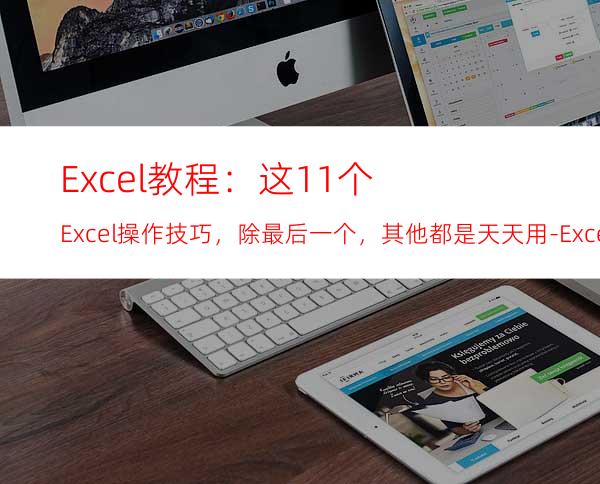
1、快速求和
对于多行多列的数据进行求和汇总,你是怎么操作的呢?
其实特别简单:只要选中数据区域,然后按组合键
2、按特定符号拆分数据
从网页或是其他程序中复制的内容,往往会挤成一团。使用分列功能,专治“乱成一团”的数据。
点击“数据”选项下的“分列”,按要求把数据分离即可。注意有身份证号码和银行卡号等信息时,要在分列第三步中将列数据格式设置为文本。
3、姓名对齐
输入姓名时,不但有三个字的姓名还有两个字的姓名,你还在用空格对齐吗?
4、日期对齐
平时输入的日期数据,往往看起来七长八短,如何让日期数据整齐美观呢?
5、科目编码对齐
还在用敲空格的方法让文字实现缩进效果吗?
这个问题特别简单:
6、单元格内强制换行
下图的工资表中,代扣养老金一列因为文字多,就会显得特别宽,和整体的表格列宽不协调了。
可以使用强制换行的方法来解决,方法是单击要换行的单元格,然后光标放到编辑栏中,单击要换行的位置,按Alt+回车:
7、快速复制公式
在一列中设置好公式之后,选中公式区域,按Ctrl+C复制。
然后按住Ctrl键,单击要使用相同公式的其他列起始单元格,再按回车键,即可将公式快速应用到其他列中:
8、多个单元格同时输入
选中所有单元格,在编辑栏输入数据,按下Ctrl键的同时,按Enter键。
9、快速隐藏列
要隐藏工作表中某一列的数据,不用右键就可以哦。只要选取列,然后快速向左拖动,选中的列就隐藏了:
10、日期显示为星期
这个嘛,在值班表中经常用到。
11、快速调整显示比例
按住ctrl键不放滚动鼠标滑轮,就能够随意放大或者缩小Excel工作区的显示比例。
还可以选中数据区域之后,快速缩放到选定区域,在做报告时可以露一手哦。




















